Memperbaiki Error Event ID 1060, Driver has been blocked from loading due to incompatibility with this system
Anda dapat mengalami berbagai macam error ketika anda mencoba menginstall sebuah driver baru. Salah satu errornya dapat anda temukan di Event Viewer dengan Event ID 1060. Error driver pada umumnya terjadi ketika pengguna mencoba menginstall driver yang tidak sesuai dengan system yang digunakan. Ketika anda menginstall sebuah driver yang tidak kompatibel dengan system operasi anda, maka system anda akan mencegah penginstalan driver tersebut. Hal ini dilakukan karena dapat menyebabkan perangkat anda tidak berfungsi dengan baik atau bahkan mengalami crash.
Ketika anda memeriksa error tersebut di Event Viewer, anda akan melihat pesa error lengkap seperti berikut ini.
<File_Name> has been blocked from loading due to incompatibility with this system. Please contact your software vendor for a compatible version of the driver.
Jika anda juga mengalami error Event ID 1060 dan terus mengganggu anda, maka artikel ini akan memberikan beberapa solusi yang dapat membantu mengatasi masalah ini.
Memperbaiki Error Event ID 1060, Driver has been blocked from loading due to incompatibility with this system
Untuk memperbaiki error Event ID 1060 di Windows 10 atau Windows 11 anda, langkah awal yang dapat anda lakukan adalah dengan menjalankan Program Compatibility Troubleshooter dan menonaktifkan driver signature enforcement. Namun, jika langkah tersebut tidak berhasil, ada beberapa solusi lain yang dapat anda ikuti. Mari kita lihat satu per satu solusi tersebut secara terperinci.
1. Periksa Kompatibilitas System
Sebelum mencoba metode pemecahan masalah lainnya, sebaiknya periksa terlebih dahulu apakah perangkat anda mendukung versi driver yang telah anda download. Anda dapat melakukan pengecekan tersebut dengan mengunjungi website pabrikan untuk mencari versi driver terbaru yang sesuai. Sebagai contoh, untuk perangkat dengan prosesor 32-bit, pastikan untuk menginstall driver 32-bit, sedangkan untuk perangkat dengan prosesor 64-bit, pastikan untuk menginstall driver 64-bit. Dengan menginstall driver yang tepat, anda dapat meminimalkan kemungkinan terjadinya masalah kompatibilitas dengan system operasi anda.
2. Nonaktifkan Driver Signature Enforcement
Driver Signature Enforcement merupakan fitur keamanan di perangkat Windows yang berfungsi memeriksa hanya driver signature yang dapat diinstall pada system. Fitur ini mungkin bertanggung jawab atas error Event ID 1060. Jadi untuk itu, anda perlu menonaktifkan Driver Signature Enforcement dan lihat apakah itu memperbaiki error. Untuk melakukannya, ikuti langkah-langkah berikut ini.
- Tekan tombol Win + R, kemudian ketik cmd dan tekan Ctrl + Shift + Enter untuk meluncurkan Command Prompt dengan hak admin. Anda juga dapat membuka Windows Terminal dengan hak admin dan pilih Command Prompt.
- Di jendela Command Prompt, masukan perintah berikut dan tekan Enter.
- Tekan tombol Win + I untuk membuka Settings Windows dan pilih Update & Security di jendela Settings.
- Di halaman berikutnya, klik Troubleshooter di panel kiri dan klik Additional troubleshooters di panel kanan.
- Selanjutnya, klik Program Compatibility Troubleshooter dan kemudian klik Run the troubleshooter.
- Ikuti petunjuk di layar dan terapkan perbaikan yang disarankan.
- Tekan tombol Win + I untuk membuka Settings Windows.
- Di jendela Settings, klik System di panel kiri dan klik Troubleshoot di panel kanan.
- Di halaman berikutnya di panel kanan, klik Other troubleshooters.
- Selanjutnya, temukan Program Compatibility Troubleshooter dan klik Run yang barada disampingnya.
- Ikuti petunjuk di jendela troubleshooter yang muncul dan terapkan perbaikan yang disarankan.
- Periksa Driver Updates di bagian Optional Updates di Windows Update. Jika tersedia, maka silahkan install.
- Update driver secara manual melalui Device Manager jika anda mendowload file driver dengan format .sys atau .inf.
- Anda juga dapat mendownload driver terbaru dari website perangkat anda dan kemudian menginstallnya di system anda.
- Anda dapat mengupdate driver melalui Command Prompt.
- Gunakan software update driver gratis untuk mengupdate driver secara otomatis.
- Tekan tombol Win + R, kemudian ketik control dan tekan Enter untuk membuka Control Panel.
- Di jendela Control Panel, ubah View by ke Large/Small icons dan pilih Programs and Features.
- Selanjutnya, klik View installed updates di panel kiri.
- Di halaman berikutnya, anda akan menemukan daftar update Windows yang baru di install.
- Pilih update yang ingin anda uninstall dan klik Uninstall.
- Kemudian klik Yes di jendela konfirmasi untuk melanjutkan proses uninstall update.
- Setelah proses uninstall selesai, anda perlu merestart komputer anda.
- Tekan tombol Win + R, kemudian ketik msconfig dan tekan Enter untuk membuka System Configuration.
- Di jendela System Configuration, alihkan ke tab Boot.
- Kemudian beri ceklist pada opsi Safe Boot dan pilih Network. Ini karena internet diperlukan untuk menginstall driver.
- Setelah itu, klik Apply dan OK untuk menyimpan perubahan.
- Selanjutnya, restart komputer anda.
- Ini akan boot ke Safe Boot mode.
- Di Safe Boot mode, install ulang driver yang bermasalah dan lihat apakah error diperbaiki.


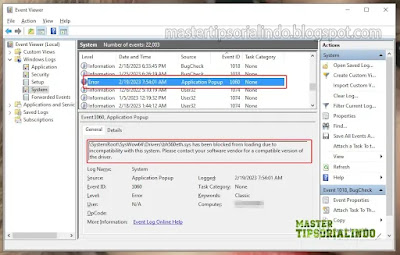

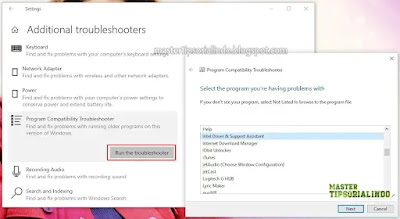
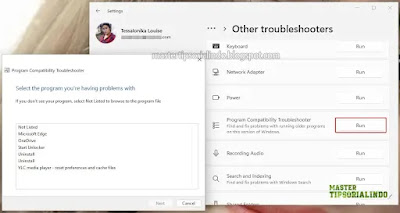
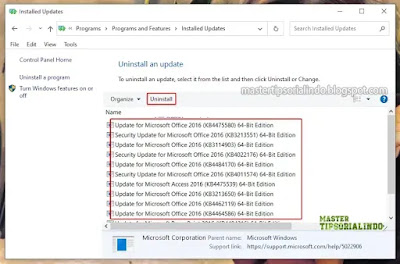
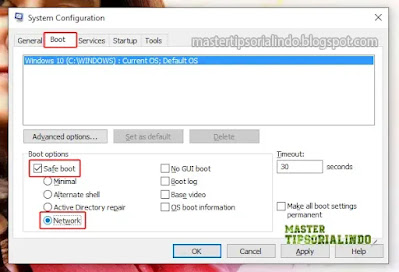
Post a Comment for "Memperbaiki Error Event ID 1060, Driver has been blocked from loading due to incompatibility with this system"